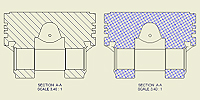 |
Modifica o padrão de hachura de uma área. Ao criar uma vista de seção, é aplicada automaticamente a hachura com os padrões especificados pela norma de desenho ativa. |
|
Acesso: |
Na Faixa de opções:
guia Inserir vistas
 painel Criar
painel Criar
 Seccionada
Seccionada
Clique com o botão direito do mouse na área do padrão da hachura em uma vista de corte e selecione Editar. |
|
Por material |
Se selecionar essa opção, o padrão de hachura corresponderá ao mapeamento entre materiais e padrões de hachuras definidos no Estilo padrão. Dica: Para alterar o mapeamento, abra o Editor de estilos e normas. Em seguida, altere as configurações na guia Padrões do padrão de hachura do material do painel Estilo padrão.
|
|
Padrão |
Seleciona a hachura padrão. Clique na seta e selecione o padrão de hachura que deseja na lista. Selecione Outro para adicionar um padrão de hachura à lista Padrão. Em seguida, adicione o padrão de hachura usando a caixa de dialogo Selecionar padrão de hachura. |
|
Ângulo |
Gira o padrão de hachura no ângulo especificado. Insira o ângulo desejado. |
|
Espessura da linha |
Define a espessura das linhas de hachura. Clique na seta e, em seguida, selecione uma espessura na lista. |
|
Escala |
Define a distância entre as linhas na hachura. Uma escala de 1 usa a distância original especificada no padrão de hachura. Uma escala de 0,5 resulta em espaçamento de linha que é metade da distância original. |
|
Deslocar |
Altera o padrão de hachura para deslocá-lo levemente da posição do padrão de hachura original. Insira a distância para o deslocamento. |
|
Cor |
Altera a cor das linhas de hachura. Clique em Cor e selecione a cor que deseja. |
|
Duplo |
Cria uma cópia do padrão de hachura especificado perpendicular ao primeiro padrão de hachura. |